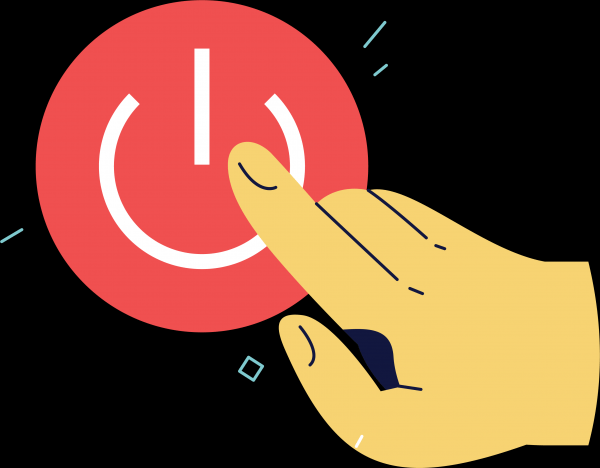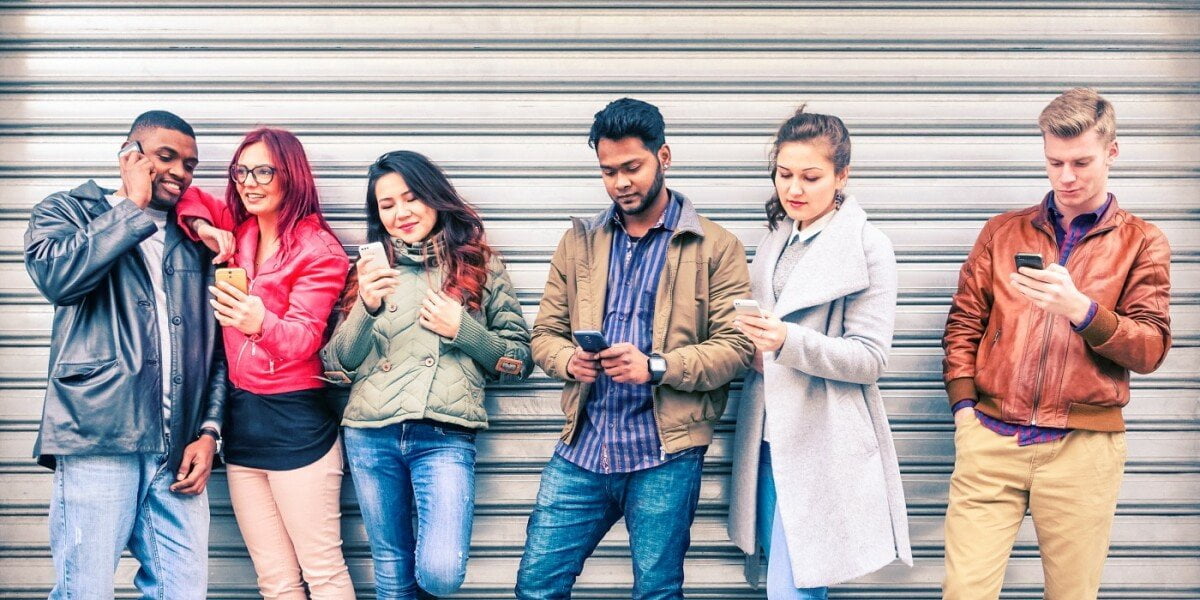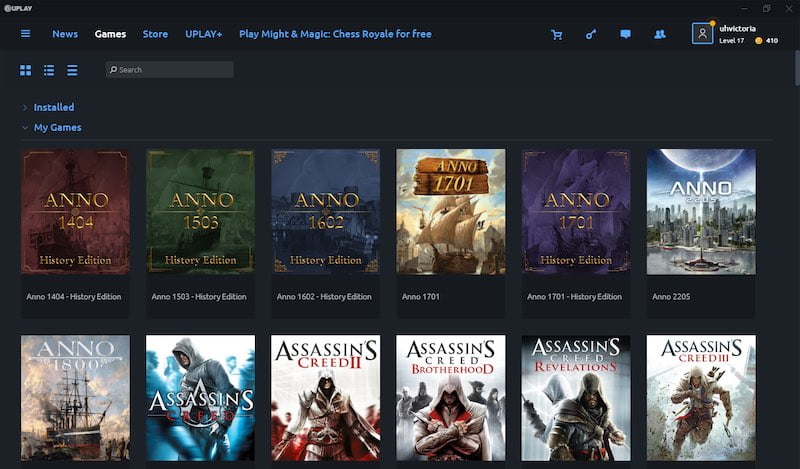Gần đây bạn có thấy thông báo lỗi trên Twitter: “Tweet này có thể chứa nội dung nhạy cảm” không? Nếu vậy, bạn có thể tự hỏi tại sao bạn lại gặp lỗi và cách khắc phục nó.
Trên các mạng xã hội như Instagram, đăng nội dung NSFW (Not Safe For Work) có thể dẫn đến lệnh cấm.
Không giống như hầu hết các nền tảng truyền thông xã hội, Twitter cho phép người dùng đăng nội dung NSFW.
Tuy nhiên, nếu bạn đang đăng phương tiện NSFW, bạn cần đánh dấu nó là bí mật trong cài đặt quyền riêng tư và bảo mật của mình.
Do đó, nếu bạn thấy một tweet được đánh dấu là bí mật, người dùng thường đăng nội dung NSFW.
Nhưng làm thế nào để thoát khỏi thông báo lỗi?
Trong hướng dẫn này, bạn sẽ tìm hiểu lý do tại sao bạn nhận được thông báo lỗi, cách bật / tắt nội dung nhạy cảm trên Twitter, v.v.
Tại sao Twitter nói rằng dòng tweet này có thể chứa nội dung nhạy cảm?
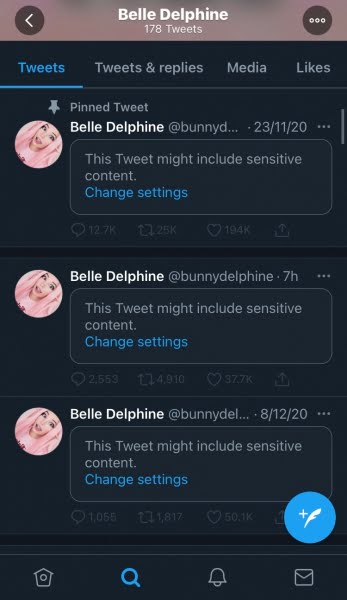 Twitter cho biết dòng tweet này có thể chứa nội dung nhạy cảm vì người dùng đã gắn cờ phương tiện mà họ đăng là chứa tài liệu có thể là bí mật.
Twitter cho biết dòng tweet này có thể chứa nội dung nhạy cảm vì người dùng đã gắn cờ phương tiện mà họ đăng là chứa tài liệu có thể là bí mật.
Bất kỳ ai đăng nội dung NSFW phải đánh dấu phương tiện mà họ đăng trên Twitter là nội dung bí mật. Nếu không, tài khoản của họ có thể bị khóa.
Cài đặt bảo mật này nằm trong cài đặt quyền riêng tư và bảo mật của tài khoản Twitter của bạn.
Bạn có thể tìm thấy nó bằng cách đi tới Cài đặt & Quyền riêng tư> Quyền riêng tư & Bảo mật> Bảo mật> Đánh dấu phương tiện bạn đăng trên Twitter là có chứa tài liệu có thể là riêng tư.
Nếu ai đó đánh dấu các tweet trên phương tiện truyền thông của họ là riêng tư, rất có thể họ đang đăng nội dung NSFW một cách thường xuyên.
Do đó, thông báo lỗi có nghĩa là để bảo vệ người dùng khỏi nhìn thấy những gì họ không muốn thấy.
Trong mọi trường hợp, bạn được cung cấp tùy chọn để thay đổi cài đặt này bằng cách bật / tắt nó trong cài đặt quyền riêng tư và bảo mật.
Chuyển sang phần tiếp theo để tìm hiểu cách thực hiện.
Cách tắt tùy chọn “Tweet này có thể chứa nội dung nhạy cảm” trên Twitter
Để tắt tùy chọn “Tweet này có thể chứa nội dung nhạy cảm” trên Twitter, bạn cần đăng nhập vào Twitter trong trình duyệt, đi tới “Cài đặt và quyền riêng tư”, chọn “Quyền riêng tư và bảo mật”, chọn “Nội dung bạn thấy” và kiểm tra hộp cho nội dung nhạy cảm.
Điều quan trọng cần lưu ý là bạn chỉ có thể thay đổi cài đặt bảo mật trên phiên bản web của Twitter.
Nếu đang sử dụng ứng dụng Twitter, bạn sẽ không thể thấy tùy chọn “Tweet này có thể chứa nội dung nhạy cảm” vì nó không có ở đó.
Điều này bao gồm việc sử dụng ứng dụng Twitter trên cả thiết bị iPhone và Android.
Nói cách khác, bạn có hai tùy chọn: đăng nhập Twitter trên trình duyệt di động hoặc trên máy tính.
Dù bằng cách nào, bạn sẽ có thể tắt lỗi nội dung bí mật nếu lỗi đó trên phiên bản web của Twitter.
Dưới đây là hướng dẫn từng bước về cách tắt tùy chọn “Tweet này có thể chứa nội dung nhạy cảm” trên Twitter.
Bước # 1: Đăng nhập Twitter trong trình duyệt
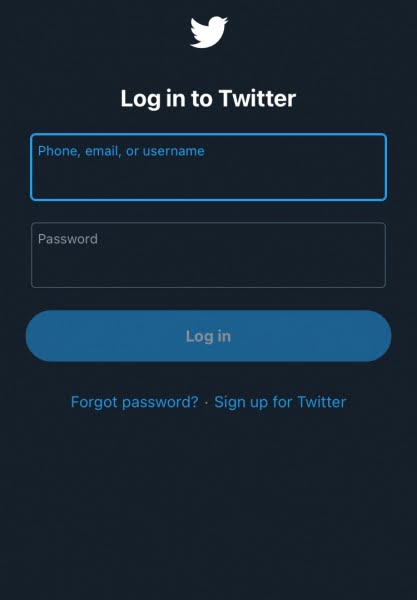
Đăng nhập Twitter trên trình duyệt di động hoặc máy tính.
Đầu tiên, hãy truy cập Twitter.com trên trình duyệt di động hoặc trên máy tính.
Bạn có thể truy cập Twitter trong bất kỳ trình duyệt nào – Safari, Chrome, v.v.
Bạn chỉ có thể xem cài đặt quyền riêng tư trên phiên bản web của Twitter, không phải trên ứng dụng.
Vì vậy, nếu bạn đang sử dụng ứng dụng Twitter, hãy đóng ứng dụng đó và điều hướng đến Twitter trên trình duyệt di động của bạn.
Nếu bạn gặp lỗi “Tweet này có thể chứa nội dung nhạy cảm” trong chính ứng dụng, bạn có thể chọn “Thay đổi cài đặt” và nó sẽ hướng bạn đến phiên bản web của Twitter.
Khi ở trên Twitter, hãy nhập điện thoại, địa chỉ email hoặc tên người dùng và mật khẩu của bạn.
Sau đó bấm vào nút đăng nhập để đăng nhập vào tài khoản Twitter của bạn.
Bước # 2: Đi tới Cài đặt & Quyền riêng tư
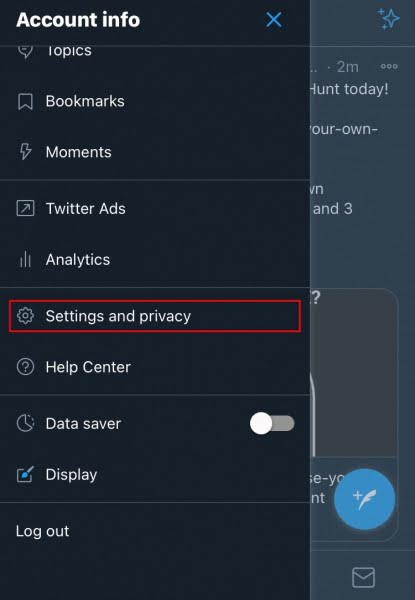
Biểu tượng hồ sơ> Cài đặt và quyền riêng tư.
Khi bạn đã đăng nhập vào tài khoản Twitter của mình, hãy chọn biểu tượng hồ sơ của bạn ở bên phải thanh điều hướng trên cùng.
Sau khi bạn chọn biểu tượng hồ sơ của mình, menu thông tin tài khoản sẽ mở ra.
Dưới thông tin tài khoản của bạn, sẽ có một tùy chọn được gọi là “Cài đặt và quyền riêng tư”.
Chọn “Cài đặt và Quyền riêng tư” để chuyển đến cài đặt.
Xin chúc mừng, bạn đã tìm thấy tùy chọn Cài đặt và Quyền riêng tư!
Trong bước tiếp theo, bạn sẽ cần phải truy cập trang “Quyền riêng tư và Bảo mật”, nơi bạn sẽ có thể quản lý cài đặt quyền riêng tư và bảo mật của mình.
Bước # 3: Chọn “Quyền riêng tư và Bảo mật”
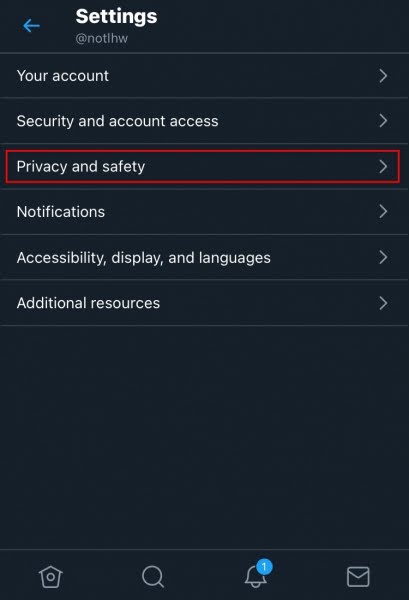
Cài đặt> Quyền riêng tư & Bảo mật.
Khi bạn đã chọn “Cài đặt và Quyền riêng tư”, trang cài đặt sẽ mở ra.
Có nhiều tùy chọn khác nhau trong cài đặt: tài khoản của bạn, Bảo mật tài khoản và quyền truy cập, Quyền riêng tư và bảo mật, v.v.
Bạn sẽ sử dụng tùy chọn “Quyền riêng tư và Bảo mật”.
Chọn “Quyền riêng tư và Bảo mật” để truy cập cài đặt quyền riêng tư và bảo mật.
Bước # 4: Chọn “Nội dung bạn thấy”.
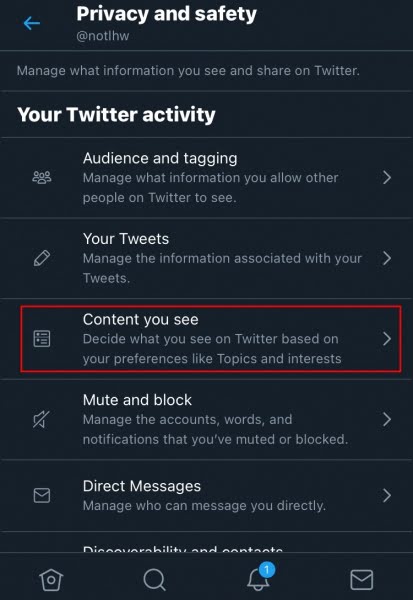
Hoạt động trên Twitter của bạn> Nội dung bạn thấy.
Khi bạn truy cập trang quyền riêng tư và bảo mật, bạn sẽ thấy rất nhiều cài đặt và tùy chọn.
Có ba tiêu đề phần: “Hoạt động của bạn trên Twitter”, “Chia sẻ dữ liệu” và “Hoạt động bên ngoài Twitter” và “Tìm hiểu thêm về quyền riêng tư trên Twitter”.
Trong “Hoạt động của bạn trên Twitter”, hãy chọn tùy chọn “Nội dung bạn thấy”.
Tùy chọn “Nội dung bạn thấy” cho phép bạn quyết định những gì bạn thấy trên Twitter dựa trên sở thích của bạn, chẳng hạn như chủ đề và sở thích.
Nó cũng có tùy chọn để bật hoặc tắt nội dung nhạy cảm.
Xin chúc mừng, bạn đã điều hướng thành công đến cài đặt nội dung!
Bây giờ tất cả những gì còn lại cho bạn là tắt cài đặt quyền riêng tư trên Twitter.
Bước # 5: Chọn hộp cho nội dung nhạy cảm
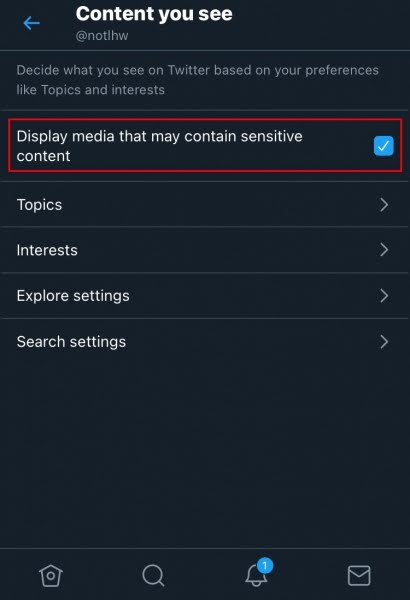
Nội dung bạn thấy> chọn “Phương tiện hiển thị có thể chứa nội dung nhạy cảm”.
Được kiểm tra nếu bạn muốn xem nội dung nhạy cảm trên Twitter. Bỏ chọn Nếu bạn không muốn xem nội dung nhạy cảm trên Twitter.
Bước cuối cùng là bật cài đặt quyền riêng tư của Twitter để bạn có thể loại bỏ thông báo lỗi “Tweet này có thể chứa nội dung nhạy cảm” một lần và mãi mãi.
Bạn có thể thực hiện việc này bằng cách chọn (đánh dấu) vào ô “Hiển thị phương tiện có thể chứa nội dung nhạy cảm”.
Nếu ô này không được chọn, bạn sẽ không thể xem nội dung nhạy cảm trên Twitter.
Mặt khác, nếu ô này được chọn, bạn sẽ có thể xem các phương tiện bí mật.
Đảm bảo rằng hộp này được chọn nếu bạn không muốn thông báo lỗi “Tweet này có thể chứa nội dung nhạy cảm” không còn xuất hiện trên Twitter nữa.
Xin chúc mừng, bạn đã vô hiệu hóa thành công phương tiện bí mật trên Twitter!
Bạn có thể bật hoặc tắt tùy chọn này bất kỳ lúc nào trong cài đặt Nội dung bạn thấy trên Twitter.
Tại sao tôi không thể xem nội dung nhạy cảm trên Twitter?
Bạn không thể xem nội dung nhạy cảm trên Twitter vì cài đặt “Hiển thị phương tiện có thể chứa nội dung nhạy cảm” đã bị tắt.
Người dùng đăng nội dung NSFW trên Twitter sẽ đánh dấu tweet của họ là riêng tư.
Miễn là cài đặt “Hiển thị phương tiện có thể chứa nội dung nhạy cảm” được bật, bạn sẽ không thể xem phương tiện được đánh dấu là bí mật.
Làm cách nào để xem nội dung nhạy cảm trên ứng dụng Twitter?
Để xem nội dung nhạy cảm trong ứng dụng Twitter, bạn cần bật cài đặt “Hiển thị phương tiện có thể chứa nội dung nhạy cảm”.
Điều này có thể được thực hiện bằng cách sử dụng tùy chọn “Nội dung bạn thấy”.
Tuy nhiên, bạn chỉ có thể tìm thấy cài đặt này nếu đang sử dụng phiên bản web của Twitter.
Bạn sẽ không thể tìm thấy nó nếu đang sử dụng ứng dụng Twitter trên thiết bị di động.
Phần Tổng kết
Một số nội dung nhất định trên Twitter có thể được phân loại là NSFW, vì vậy người dùng có tùy chọn đánh dấu phương tiện mà họ đăng trên Twitter là riêng tư.
Nếu bạn muốn xem phương tiện nhạy cảm, bạn cần chọn hộp “Phương tiện hiển thị có thể chứa nội dung nhạy cảm” trong cài đặt “Nội dung bạn thấy”.
Điều này cũng sẽ loại bỏ hoàn toàn lỗi “Tweet này có thể chứa nội dung nhạy cảm”.
Tuy nhiên, nếu bạn không muốn xem các phương tiện nhạy cảm, bạn cần bỏ chọn hộp này.